doc/220KB
advertisement
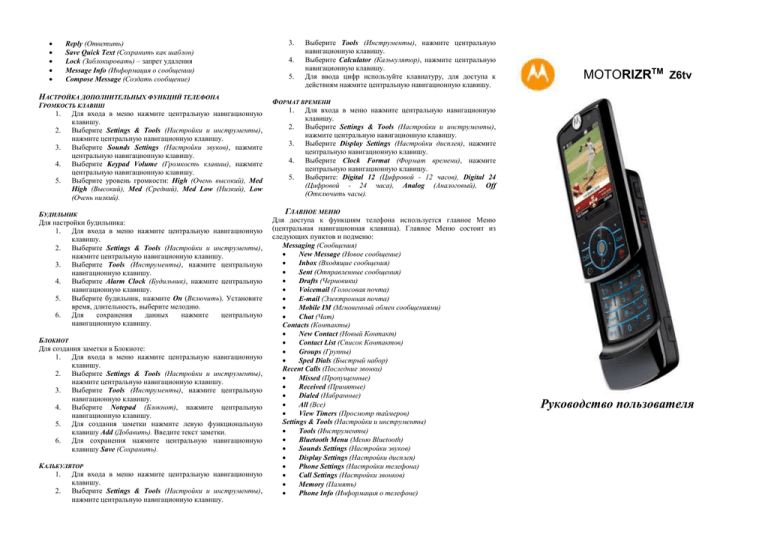
Reply (Ответить) Save Quick Text (Сохранить как шаблон) Lock (Заблокировать) – запрет удаления Message Info (Информация о сообщении) Compose Message (Создать сообщение) НАСТРОЙКА ДОПОЛНИТЕЛЬНЫХ ФУНКЦИЙ ТЕЛЕФОНА ГРОМКОСТЬ КЛАВИШ 1. Для входа в меню нажмите центральную навигационную клавишу. 2. Выберите Settings & Tools (Настройки и инструменты), нажмите центральную навигационную клавишу. 3. Выберите Sounds Settings (Настройки звуков), нажмите центральную навигационную клавишу. 4. Выберите Keypad Volume (Громкость клавиш), нажмите центральную навигационную клавишу. 5. Выберите уровень громкости: High (Очень высокий), Med High (Высокий), Med (Средний), Med Low (Низкий), Low (Очень низкий). БУДИЛЬНИК Для настройки будильника: 1. Для входа в меню нажмите центральную навигационную клавишу. 2. Выберите Settings & Tools (Настройки и инструменты), нажмите центральную навигационную клавишу. 3. Выберите Tools (Инструменты), нажмите центральную навигационную клавишу. 4. Выберите Alarm Clock (Будильник), нажмите центральную навигационную клавишу. 5. Выберите будильник, нажмите On (Включить). Установите время, длительность, выберите мелодию. 6. Для сохранения данных нажмите центральную навигационную клавишу. БЛОКНОТ Для создания заметки в Блокноте: 1. Для входа в меню нажмите центральную навигационную клавишу. 2. Выберите Settings & Tools (Настройки и инструменты), нажмите центральную навигационную клавишу. 3. Выберите Tools (Инструменты), нажмите центральную навигационную клавишу. 4. Выберите Notepad (Блокнот), нажмите центральную навигационную клавишу. 5. Для создания заметки нажмите левую функциональную клавишу Add (Добавить). Введите текст заметки. 6. Для сохранения нажмите центральную навигационную клавишу Save (Сохранить). КАЛЬКУЛЯТОР 1. Для входа в меню нажмите центральную навигационную клавишу. 2. Выберите Settings & Tools (Настройки и инструменты), нажмите центральную навигационную клавишу. 3. 4. 5. Выберите Tools (Инструменты), нажмите центральную навигационную клавишу. Выберите Calculator (Калькулятор), нажмите центральную навигационную клавишу. Для ввода цифр используйте клавиатуру, для доступа к действиям нажмите центральную навигационную клавишу. MOTORIZRTM Z6tv ФОРМАТ ВРЕМЕНИ 1. Для входа в меню нажмите центральную навигационную клавишу. 2. Выберите Settings & Tools (Настройки и инструменты), нажмите центральную навигационную клавишу. 3. Выберите Display Settings (Настройки дисплея), нажмите центральную навигационную клавишу. 4. Выберите Clock Format (Формат времени), нажмите центральную навигационную клавишу. 5. Выберите: Digital 12 (Цифровой - 12 часов), Digital 24 (Цифровой - 24 часа), Analog (Аналоговый), Off (Отключить часы). ГЛАВНОЕ МЕНЮ Для доступа к функциям телефона используется главное Меню (центральная навигационная клавиша). Главное Меню состоит из следующих пунктов и подменю: Messaging (Сообщения) New Message (Новое сообщение) Inbox (Входящие сообщения) Sent (Отправленные сообщения) Drafts (Черновики) Voicemail (Голосовая почта) E-mail (Электронная почта) Mobile IM (Мгновенный обмен сообщениями) Chat (Чат) Contacts (Контакты) New Contact (Новый Контакт) Contact List (Список Контактов) Groups (Группы) Sped Dials (Быстрый набор) Recent Calls (Последние звонки) Missed (Пропущенные) Received (Принятые) Dialed (Набранные) All (Все) View Timers (Просмотр таймеров) Settings & Tools (Настройки и инструменты) Tools (Инструменты) Bluetooth Menu (Меню Bluetooth) Sounds Settings (Настройки звуков) Display Settings (Настройки дисплея) Phone Settings (Настройки телефона) Call Settings (Настройки звонков) Memory (Память) Phone Info (Информация о телефоне) Руководство пользователя ОБЩИЙ ВИД. ФУНКЦИИ КЛАВИШ 1. Слот для карты памяти 2. 3. В режиме ожидания нажмите правую функциональную клавишу для быстрого доступа к меню Contacts (Контакты). Выберите Контакт. Для набора номера нажмите клавишу вызова. ОТВЕТ НА ЗВОНОК Когда телефон сообщает о входящем звонке (мелодия или вибросигнал), для ответа на звонок откройте слайдер или нажмите клавишу вызова. CONTACTS (КОНТАКТЫ) Для сохранения номера в Contacts (Контакты): 1. С помощью клавиатуры введите номер. Нажмите левую Левая Правая функциональную клавишу Save (Сохранить). функциональная функциональная 2. Выберите Create New Contact (Создать новый Контакт), клавиша клавиша нажмите центральную навигационную клавишу. 3. Введите имя и другую информацию Контакта и для сохранения нажмите центральную навигационную клавишу Save (Сохранить). Клавиша Клавиша камеры отмены / Для редактирования сохраненного номера: 1. В режиме ожидания нажмите правую функциональную удаления клавишу для быстрого доступа к меню Contacts Клавиша (Контакты). завершения 2. Выберите Контакт и нажмите левую функциональную Клавиша вызова вызова / Клавиша клавишу Edit (Редактировать). включения 3. Внесите необходимые изменения в информацию Контакта и для сохранения нажмите центральную навигационную клавишу Save (Сохранить). Для удаления Контакта: 1. В режиме ожидания нажмите правую функциональную Навигационная клавишу для быстрого доступа к меню Contacts Ценнтральная клавиша (Контакты). навигационная 2. Выберите Контакт и нажмите правую функциональную клавиша клавишу Options (Опции). 3. Выберите Erase (Удалить) и нажмите центральную навигационную клавишу Save (Сохранить). Микрофон Для назначения клавиши быстрого набора: 1. В режиме ожидания нажмите правую функциональную клавишу для быстрого доступа к меню Contacts (Контакты). 2. Выберите Контакт и нажмите левую функциональную ВКЛЮЧЕНИЕ / ВЫКЛЮЧЕНИЕ клавишу Edit (Редактировать). 1. Для включения телефона нажмите и удерживайте клавишу 3. В записи Контакта выберите необходимый номер и нажмите включения до включения дисплея. Для включения правую функциональную клавишу Options (Опции). устройству может понадобиться несколько секунд. 4. Выберите Set Speed Dial (Установить быстрый набор) и 2. Введите код блокировки, если на дисплей выведется нажмите центральную навигационную клавишу. соответствующий запрос, и нажмите центральную 5. Выберите свободную цифру среди клавиш быстрого набора навигационную клавишу. и нажмите центральную навигационную клавишу Save (Сохранить). СОВЕРШЕНИЕ ЗВОНКА Для закрепления за Контактом мелодии входящего звонка: 1. Откройте слайдер. 1. В режиме ожидания нажмите правую функциональную 2. Введите номер телефона. клавишу для быстрого доступа к меню Contacts 3. Нажмите клавишу вызова. (Контакты). 4. Для завершения вызова нажмите клавишу завершения. 2. Выберите Контакт и нажмите левую функциональную Для набора сохраненного номера: клавишу Edit (Редактировать). Выберите Ringtone (Рингтон) и нажмите левую функциональную клавишу Set (Установить) для входа в меню My Ringtones (Мои ринг тоны). 4. Выберите ринг тон и нажмите центральную навигационную клавишу Save (Сохранить). Для закрепления за Контактом изображения: 1. В режиме ожидания нажмите правую функциональную клавишу для быстрого доступа к меню Contacts (Контакты). 2. Выберите Контакт и нажмите левую функциональную клавишу Edit (Редактировать). 3. Выберите Picture (Рисунок) и нажмите левую функциональную клавишу Set (Установить) для входа в меню My Pictures (Мои рисунки). 4. Выберите рисунок и нажмите центральную навигационную клавишу Save (Сохранить). 3. MESSAGING (СООБЩЕНИЯ) Для создания и отправки текстового сообщения: 1. В режиме ожидания нажмите левую функциональную клавишу для быстрого доступа к меню Messaging (Сообщения). 2. Выберите New Message (Новое сообщение) и нажмите центральную навигационную клавишу. 3. Выберите TXT Message (Текстовое сообщение) и нажмите центральную навигационную клавишу. 4. Введите номер телефона получателя с помощью клавиатуры или нажмите правую функциональную клавишу Add (Добавить) для выбора номера из Контактов. 5. Введите текст сообщения. Во время ввода текста доступны следующие опции (Options): Add Graphic (Добавить рисунок) Add Sound (Добавить звук) Add Quick Text (Добавить шаблон) Priority Level (Уровень приоритетности) Validity Period (Срок действия) Deferred Delivery (Отсроченная отправка) Cancel Message (Отменить сообщение) Add VCard (Добавить визитную карту) 6. Для отправки сообщения нажмите центральную клавишу Send (Отправить). Для просмотра входящих сообщений: 1. В режиме ожидания нажмите левую функциональную клавишу для быстрого доступа к меню Messaging (Сообщения). 2. Выберите Inbox (Входящие) и нажмите центральную навигационную клавишу. 3. Выберите необходимое сообщение и нажмите центральную навигационную клавишу. 4. Во время просмотра сообщений при нажатии правлй функциональной клавиши доступны следующие опции (Options): Forward (Переслать)

